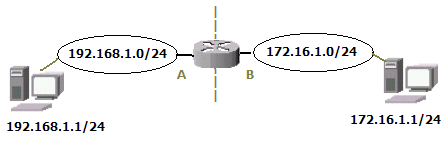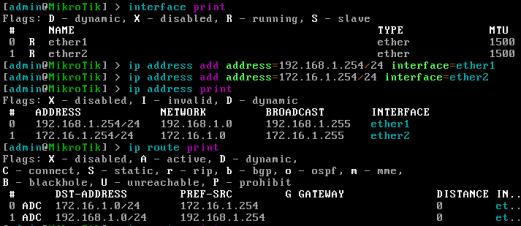1. Login ke MikroTik, secara default username: admin dengan password kosong
2. Tambahkan IP pada Interface 1 dan interface 2
- ip address add address=192.168.1.254/24 interface=ether1
- ip address add address=172.16.1.254/24 interface=ether2
- ip route print
4. Agar komputer A bisa saling terhubung dengan komputer B, tambahkan gateway pada komputer A dan B, untuk komputer A gateway adalah interface MikroTik yang terhubung ke jaringan A yaitu 192.168.1.254 dan gateway pada komputer B adalah 172.16.1.254. Dibawah ini contoh gateway pada TCP/IP Properties komputer B.
5. Untuk mengetahui apakah setingan sudah berhasil lakukan perintah PING antar komputer. Mungkin itulah contoh bagaimana cara menghubungkan 2 buah jaringan berbeda menggunakan Router MikroTik.
Sumber: http://www.catatanteknisi.com
Tags:
TJKT